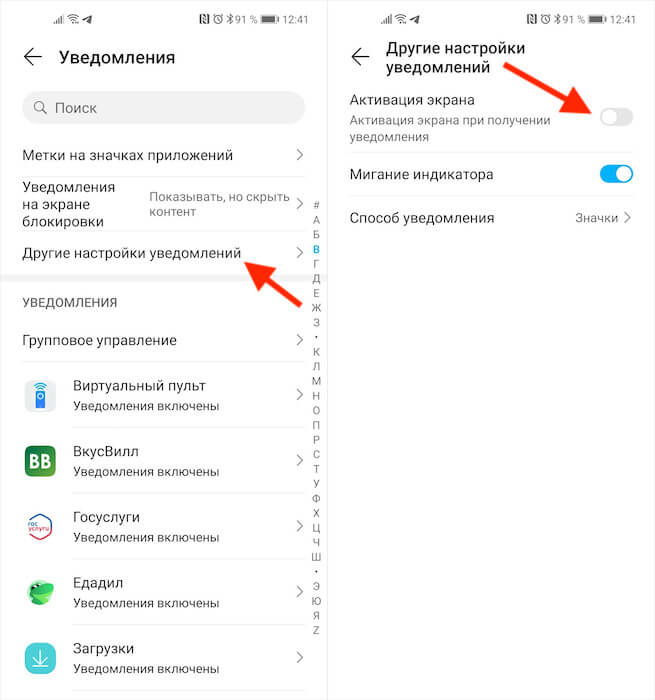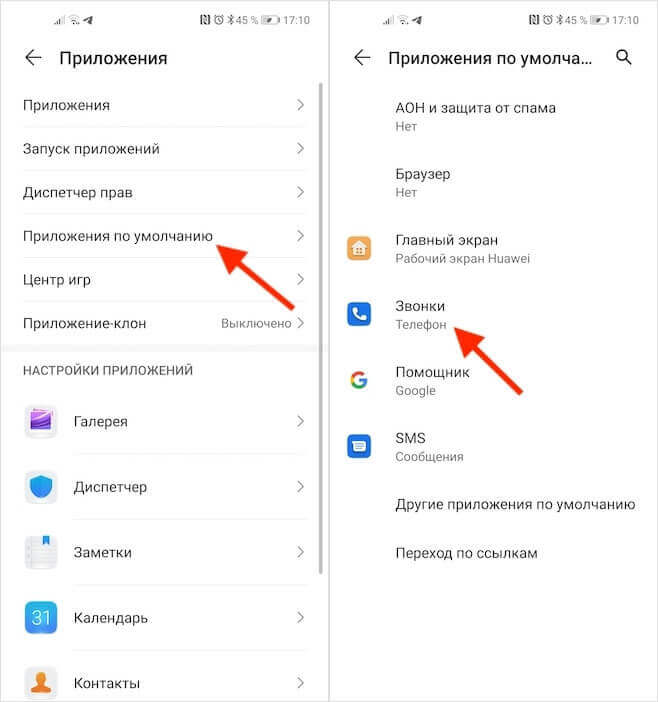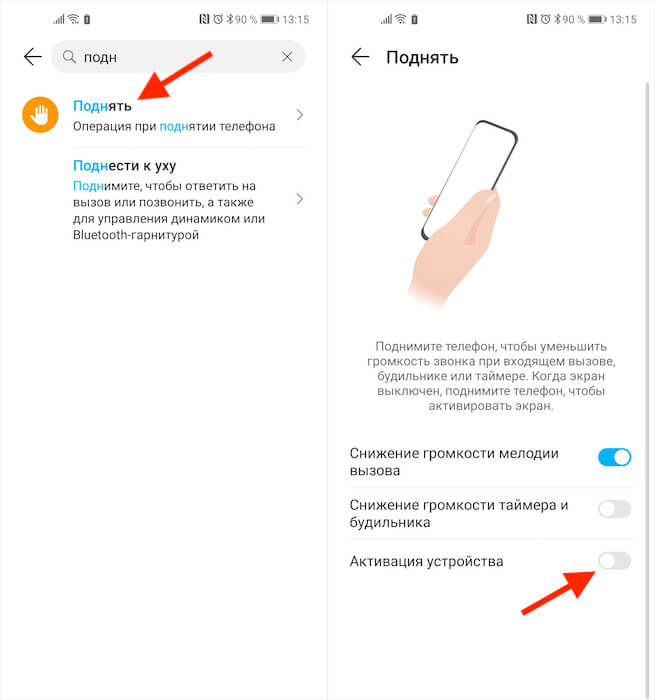- Что делать если андроид не запускается. Причины и их устранение
- Батарея или зарядное устройство
- Аппаратные неполадки (зависание телефона)
- Программные неисправности
- Важные нюансы сброса настроек
- Проблемы после сброса настроек
- Выводы
- Скрытая настройка во всех Android-смартфонах позволяет в одно нажатие «сломать» любой телефон
- Телефон включается сам по себе. Что делать
- Как отключить активацию экрана от уведомлений
- Как настроить звонилку от Гугл
- Экран включается, когда поднимаешь телефон со стола
Что делать если андроид не запускается. Причины и их устранение
Каждый должен знать, что делать, если Андроид не запускается. Все предложенные ниже способы не требуют дополнительных технических знаний и не могут навредить операционной системе или самому устройству.
Операционная система Андроид является не только самой популярной в мире, но и очень простой, удобной и надежной. Тем не менее любое современное устройство рано или поздно выходит из строя или начинает работать не совсем правильно. Такое досадное происшествие огорчает и может порядком попортить нервы. Бывают случаи, когда проблема серьезная и помочь может только специалист. Но перед тем, как идти в сервисный центр, стоит попробовать несколько простых приемов, которые смогут полностью реанимировать смартфон.
Батарея или зарядное устройство
Возможно, это звучит банально, но больше половины проблем с включением андроида связаны с батареей или зарядным устройством. Речь идет не о том, что вы просто забыли зарядить телефон, а о более глобальных причинах.
При долгом и активном использовании смартфона его батарея постепенно изнашивается. Наступает момент, когда она разряжена до такой степени, что обыкновенный сетевой адаптер уже не может ей помочь.
Если модель телефона старая и разборная, извлеките батарею и воспользуйтесь приспособлением «лягушка». Это зарядное устройство, которое обеспечивает более мощный заряд и может на некоторое время спасти телефон.

Обладателям цельных и неразборных моделей в домашних условиях экспериментировать не стоит. Если вы подозреваете, что батарея могла выйти из строя, обратитесь в сервисный центр для ее замены.
Зарядный сетевой адаптер тоже может быть причиной проблемы. Новые зарядные устройства могут оказаться не оригинальными или не совместимыми с данным смартфоном. Это значит, что батарея во время зарядки не получает энергию, и андроид просто не может запуститься. В старых зарядках отходят контакты, рвутся провода и др. Поэтому есть смысл попробовать зарядить телефон от другого адаптера.
Аппаратные неполадки (зависание телефона)
Может случиться так, что телефон вовсе не выключен, а «завис» с выключенным экраном. Стоит разобраться, что делать, если андроид не запускается по причине зависания.
Все процедуры будут направлены на максимальную активизацию и перезапуск устройства.
Если телефон со съемной крышкой, вытащите батарею на пару минут, затем установите ее на место и включите устройство. Такая простая манипуляция часто дает хорошие результаты и возвращает смартфон к нормальной работе.
С более современными моделями дело обстоит немного иначе, но и здесь нет ничего сложного.
Если после стандартного одиночного нажатия на кнопку выключения или блокировки телефон не включился, зажмите данную кнопку секунд на 10-15. После этого экран может засветиться и телефон продолжит работать.
Вторым способом перезагрузки станет так называемая «принудительная перезагрузка». Для этого необходимо отыскать кнопку reset и аккуратно зажать ее с помощью иголки, скрепки или зубочистки. Во всех моделях она расположена в разных местах, но выглядит практически одинаково. Если никак не получается найти кнопку перезагрузки, откройте инструкцию к телефону.


Существует еще один простой метод, который может «растормошить» телефон. Подсоедините его к компьютеру через USB. Обнаружив новое подключенное устройство или источник энергии, смартфон может выйти из своего спящего режима.
Программные неисправности
Если ни один из вышеперечисленных способов не помог, последним шансом включить телефон самостоятельно будет полный сброс настроек (в технических кругах его называют hard reset).
Здесь тоже есть несколько способов и вариантов.
Для начала рассмотрим ситуацию, когда телефон все же включается, но работает неправильно и андроид постоянно виснет.
При возвращении к заводским настройкам, абсолютно вся информация будет удалена и телефон станет совсем как новый. Поэтому, если есть возможность, нужно обязательно произвести резервное копирование всех данных. Новые модели в своем меню уже имеют такую функцию как «резервирование данных», «резервные копии», а также потом полное восстановление данных. Информацию можно скопировать на любой имеющийся аккаунт, гугл диск или в облако.


Также есть возможность скопировать все данные на ПК или ноутбук при помощи USB кабеля или, например, программы Share it (Скачать). Стоит помнить, что контакты из телефонной книги сохранятся в одной из папок в виде файла типа .vcf.
Для сброса настроек следует зайти в «Настройки», выбрать «Конфиденциальность» (если версия Андроид 2.2 или ниже), а затем «Сбросить настройки». В последних версиях заходим в «Настройки», выбираем «Восстановление и сброс» или «Бэкап и сброс», после нажимаем на «Сброс», «Сброс настроек», «Сбросить планшетный ПК» или «Общий сброс».




Когда телефон выключен, и включить его не представляется возможным, необходимо одновременно зажать кнопку увеличения громкости и кнопку выключения (на некоторых моделях кнопку громкости, кнопку «Домой» и выключения). На экране должно появиться техническое меню Recovery. Нужно выбрать строку wipe data/factory reset (управление вниз-вверх осуществляется с помощью клавиши громкости). Затем нажимаем на Yes, delete all user data.
Не забудьте, что для полноценного отката до заводских настроек, необходимо очистить весь кэш и SD-карту. Для этого можно зайти в «настройки», «память», «очистить SD» или очистить сразу при сбросе, нажав на wipe cache partition.

Важные нюансы сброса настроек
Существует несколько очень простых, но важных правил, которые необходимо соблюдать. Например, во время всех операций со смартфоном, он должен всегда быть подключен к зарядке. Тогда телефон не выключится в самый важный момент, испортив весь процесс настроек.
Если вы заранее планируете сбросить настройки до заводских, необходимо «разогнать» аккумулятор устройства. Для этого сначала разрядите его до выключения, а затем полностью зарядите. Это обеспечит правильную работу файла battery.sys.
Так как все телефоны очень отличаются по интерфейсу и прошивке Андроид, некоторые пользователи испытывают определенные трудности во время процедуры. Не стоит переживать, быть спокойным и очень внимательно вчитываться в каждое название меню. Если модель смартфона очень новая или редкая, лучше изучить инструкцию к нему или зайти на официальный сайт.
Проблемы после сброса настроек
К сожалению, вполне возможна ситуация, при которой после сброса настроек андроид не включится. Следует снова зажать уже знакомые кнопки увеличения громкости, выключения и «Домой» и удерживать секунд 10. Появится меню Recovery mode, выбираем пункт «wipe», подтверждаем свое решение нажатием кнопки Домой.
В разборном телефоне вытащите аккумулятор, под ним находится кнопка factory reset. После ее нажатия сброс настроек повторится и телефон включится.
Если советы не помогли, обязательно обратитесь в сервисный центр для перепрошивки программного обеспечения.
Выводы
Перечисленные советы являются безопасными и достаточно эффективными. В большинстве случаев с их помощью можно вернуть смартфон в нормальный и правильный режим работы. Вам не нужно долго ломать голову над тем, что делать, если андроид не запускается по одной из причин. В том случае, когда домашняя диагностика не дала положительный результат, нужно обращаться к профессионалам. Причина поломки может быть серьезной, например, полностью неисправное ПО, проблемы с матрицей или другие внутренние повреждения.
Уважаемые читатели! Если у вас остались вопросы или есть комментарии по теме статьи — пожалуйста, оставляйте их ниже.
Источник
Скрытая настройка во всех Android-смартфонах позволяет в одно нажатие «сломать» любой телефон
Владельцам смартфонов на базе операционной системы Android скучать никогда не приходится, поскольку в любой момент всегда можно что-то изменить. Так, например, если надоел стандартный внешний вид графической оболочки, то всегда можно поставить кастомный лаунчер, специальную тему или установить стороннее приложение, благодаря чему интерфейс всего мобильного устройства изменится до неузнаваемости. Тем не менее, во всех Android-смартфонах есть десятки скрытых настроек, о которых большинство пользователей вообще ничего не знает. Одна из них позволяет всего одно нажатие «сломать телефон», но затем его можно будет вернуть в прежнее состояние.
Специальная скрытая настройка есть абсолютно во всех Android-смартфонах, причем даже в тех, которые работают на базе сторонних прошивок – MIUI 9, Flyme OS 6 или любой другой. Компания Google добавила ее в исходный код операционной системы, в результате чего она стала ее неотъемлемой частью. Сделать так, чтобы интерфейс всего телефона «сломался», может быть полезно ради любопытства или для розыгрыша своего друга или знакомого. Поскольку на телефон не установлено никакое стороннее ПО, то он даже не сможет понять, что случилось с его смартфоном и почему интерфейс операционной системы начал выглядеть ужасно криво и неправильно.
Для того чтобы увидеть скрытую настройку необходимо запустить «Настройки», а затем открыть раздел «О телефоне». Здесь требуется несколько раз подряд нажать на вариант «Версия прошивки», после чего в нижней части экрана должна появиться надпись вида «Поздравляем, вы стали разработчиком». Это значит, что теперь раздел со скрытыми настройками стал доступен для редактирования и можно приступать к «поломке телефона».
Чтобы осуществить эта задумку следует запустить «Настройки», а затем открыть раздел «Для разработчиков», который может скрываться в подразделе «Расширенные настройки». На этой странице следует активировать «Режим разработки», после чего согласиться со всеми предупреждениями. В большом списке следует найти настройку «Отразить интерфейс», которую следует активировать. Если все было сделано правильно, а по-другому быть никак не может, то «телефон сломается».
Опция «Отразить интерфейс» делает именно то, что исходи от ее названия – она отражает интерфейс. В итоге, практически все интерфейсы на телефоне будут отображаться так, словно их выровняли по-другому края.
Такая опция не мешает пользоваться смартфонов, поскольку все возможности и функции по-прежнему будут доступны, однако она заставляет мозг «взорваться», так как даже загрузка страниц в веб-браузере теперь будет происходить справа налево. Иными словами, в глазах любого человека, телефон окажется «сломан». Чтобы вернуть все обратно достаточно просто выключить скрытую настройку.
Присоединяйтесь к нам в G o o g l e News , Twitter, Facebook, ВКонтакте, YouTube и RSS чтобы быть в курсе последних новостей из мира технологий будущего.
Источник
Телефон включается сам по себе. Что делать
Современные смартфоны, безусловно, очень функциональны и автономны. Они могут самостоятельно выполнять многие операции, которые аппараты 5- и уж тем более 10-летней давности выполнить не смогли бы ни при каких обстоятельствах. Другое дело, что иногда смартфоны начинают вести себя слишком уж самостоятельно, идя вразрез с требованиями самих пользователей. В таких случаях становится неважно, что именно он сделал – просто включился сам по себе или начал нажимать на экранные кнопки.
Телефон включается сам по себе? Ничего страшного, это поправимо
О самопроизвольных нажатиях смартфоном на экран поговорим как-нибудь в следующий раз, а пока остановимся на самопроизвольных включениях. Тем более что в некоторых случаях это может оказаться куда более критичным видом самодеятельности вашего аппарата. Ведь никогда не знаешь, кто окажется рядом в этот момент и что он сможет увидеть.
Как отключить активацию экрана от уведомлений
Скорее всего, под самопроизвольными включениями большинство пользователей подразумевают именно активацию экрана, который загорается сам по себе. Но ведь иногда смартфон и просто может включиться без вашего желания. Как правило, это происходит при подключении смартфона к источнику электропитания.
Причём неважно, заряжен он или нет. Чаще всего если вы подключили телефон к розетке в выключенном состоянии, он включится. Такова природа современных устройств, и бесполезно пытаться как-либо с ней бороться. Просто свыкнитесь с тем, что подача электропитания на аккумулятор принудительно активирует её.
Но ведь бывает и такое, что экран загорается сам по себе. На это может быть несколько причин – от пропущенных уведомлений и звонков до активной функции raise to wake up, о существовании которой многие даже не догадываются. Но обо всём по порядку.
С уведомлениями разобраться совсем просто:
- Перейдите в «Настройки» и откройте «Уведомления»;
- Здесь выберите «Другие настройки уведомлений»;
Отключите функцию активации экрана при поступлении входящих уведомлений
- Отключите «Активация экрана при получении уведомления»;
- Дождитесь следующего уведомления, чтобы проверить.
Как настроить звонилку от Гугл
Но одно дело уведомления, и другое дело входящие вызовы. На некоторых смартфонах звонки из чёрного списка не блокируются, а проходят как бы в фоновом режиме. То есть в момент самого вызова вы ничего не видите, но когда вызывающий абонент кладёт трубку, экран вашего смартфона может включиться сам по себе, свидетельствуя об этом событии.
К сожалению, исправить эту проблему можно только путём замены приложения звонилки, которая будет не скрывать звонки из чёрного списка, а по-настоящему их блокировать Для себя, например, я выбрал приложение «Телефон» от Google. Подробнее о нём я рассказывал в этой статье – обязательно почитайте, там много полезного и интересного.
- Скачайте приложение «Телефон» от Google»;
- Перейдите в «Настройки» — «Приложения»;
Замените приложение «Телефон», чтобы по-настоящему блокировать звонки
- Откройте раздел «Приложения по умолчанию»;
- Установите «Телефон» приложением для звонков по умолчанию.
Экран включается, когда поднимаешь телефон со стола
Ну, и последняя из наиболее распространённых причин самопроизвольной активации экрана – это работа режима raise to wake up. Проще говоря, это функция, которая принудительно активирует смартфон, когда вы берёте его в руки. Считается, что так он сразу будет готов к тому, чтобы начать им пользоваться. Особенно это актуально на устройства с поддержкой распознавания лиц – так он быстрее разблокируется и переносит вас на рабочий стол.
Однако нравится этот режим далеко не всем из-за большого количества ложных срабатываний. Поэтому логично его просто отключить:
- Перейдите в «Настройки» на своём смартфоне;
- В строке поиска наверху забейте «Поднять»;
Запретите телефону включаться при его поднятии
- В поисковой выдаче откройте вкладку «Поднять»;
- Отключите функцию «Активация устройства».
С этого момента экран вашего устройства не будет активироваться принудительно без вашего ведома, когда вы будете поднимать его со стола или доставать из кармана. Это не только перестанет раздражать вас самопроизвольными включениями, но и позволит сэкономить ресурс аккумулятора, а значит, и продлить время автономной работы смартфона.
Новости, статьи и анонсы публикаций
Свободное общение и обсуждение материалов
YouTube уже давно перестал быть чем-то редким. Кроме того, что сейчас это самый посещаемый и популярный хостинг в мире, которые стал для многих средством заработка огромных денег, он является и источником информации. Огромная доля пользователей смотрит на YouTube хотя бы 1-2 ролика в день. При этом, у него появляются все новые инструменты для привлечения новых пользователей. Одним из них является не новый, но удобный инструмент ”Смотреть позже”. Часто просто нет времени смотреть все, что попадает в подборку. С этим инструментом можно просто отложить видео и посмотреть, когда будет время. Вот только там скапливается слишком много просмотренного мусора, который надо убирать. Расскажу, как это можно сделать.
Сегодня невозможно оставить смартфон без блокировки. Даже если вы не очень стеснительный человек и в принципе не против, если кто-то может залезть в галерею и посмотреть ваши фотографии, есть много других причин, чтобы защитить свой аппарат от посторонних. SMS с операциями покупок, коды подтверждения транзакций, заметки с расходами, банковские приложения, бесконтактные сервисы оплаты — всё это хранится в телефоне, и это нельзя не защитить. Поэтому абсолютное большинство пользователей устанавливают пароли на свои смартфоны, а, чтобы не вводить их каждый раз, подменяют их биометрией. Но ведь иногда случается так, что биометрия отключается, и пароль приходится вбивать вручную. А что делать, если ты его просто забыл?
Приложения и сервисы Google являются такой же неотъемлемой частью Android, как системные обновления. Не будь их, и операционка не была бы и вполовину такой удобной и функциональной. Ведь большая часть всех нововведений, которые появляются в Android, добираются до неё не с системными обновлениями, а в составе апдейтов сервисов Google. Они даже необязательно должны быть большими. Иногда мелкий и невзрачный на первый взгляд патч несёт в себе знаковые нововведения, облегчающие использование смартфона. Совсем как в случае с приложением «Сообщения».
Источник